
Webhely engedélyei
A HTTP 403 tiltott hibát a webtartományhoz vagy könyvtárhoz való korlátozott hozzáférés okozza. Az adminisztrátorok korlátozhatják a webdomain címtárához való hozzáférést úgy, hogy eltávolítják a névtelen felhasználót, vagy jelszót kérnek a hely tartalmának megtekintéséhez. A hiba eltávolításához vagy kijavításához további engedélyekre van szükség a Windows-gazdagépen az Internet Information Services (IIS) konzol segítségével. Az engedélyek beállítása után a tartomány böngészői ismét a szokásos módon hozzáférhetnek és olvashatnak fájlokat.
1. lépés
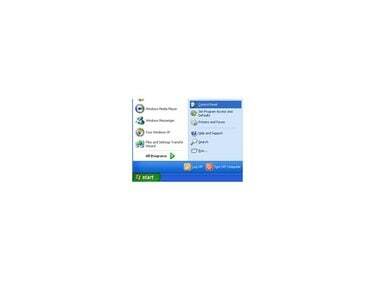
Nyissa meg a Vezérlőpultot
Kattintson a Windows Start gombra, és válassza a "Vezérlőpult" lehetőséget.
A nap videója
2. lépés
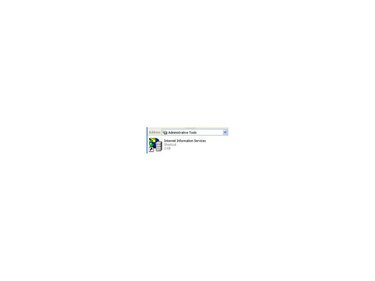
Nyissa meg az IIS konzolt
Kattintson duplán a "Felügyeleti eszközök" ikonra. A konzolok listájában kattintson duplán az "Internet Information Services" ikonra. Ezzel megnyílik az IIS beállítási konzolja.
3. lépés
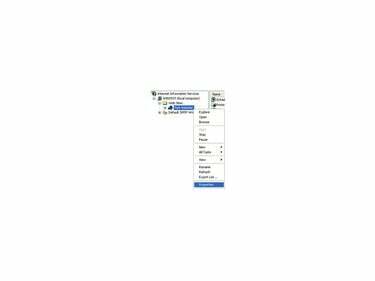
Webhely tulajdonságainak szerkesztése
Kattintson a jobb gombbal arra a könyvtárra, amelyből a webböngészők a 403-as hibát kapják. Kattintson a "Tulajdonságok" bejegyzésre a menüben.
4. lépés

Anonim hozzáférés engedélyezése
Kattintson a "Directory Security" fülre a Tulajdonságok ablakban. Kattintson az első „Szerkesztés” feliratú gombra a „Névtelen hozzáférés” részben. Ebben az ablakban jelölje be az „Anonymous Access” jelölőnégyzetet. Kattintson az "OK" gombra, hogy visszatérjen a Tulajdonságok ablakba.
5. lépés
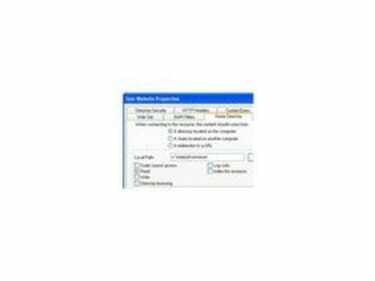
Saját könyvtár engedélyeinek szerkesztése
Kattintson a "Home Directory" fülre a Tulajdonságok ablakban. Győződjön meg arról, hogy az „Olvasás” mellett semmilyen más jelölőnégyzet nincs bejelölve az „Engedélyek” részben. Ez lehetővé teszi a felhasználók számára, hogy elolvassák és böngészhessék a webhely oldalait. Kattintson az "OK" gombra.
6. lépés

Ellenőrizze a webhely állapotát
Ellenőrizze a módosításokat webböngészőjének megnyitásával, és a címsorba írja be a webhely domainjét.




